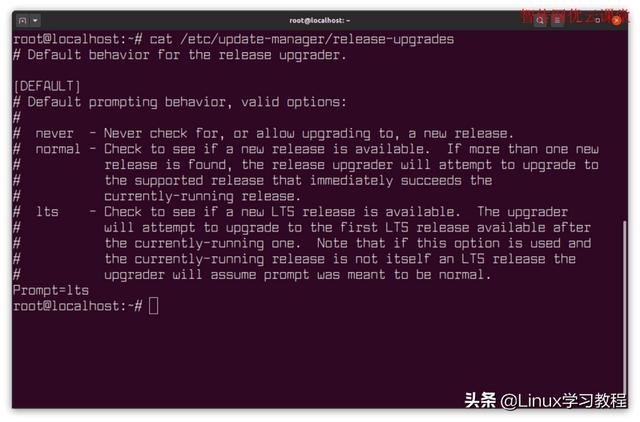ubuntu20.04和18.04的区别(如何将Ubuntu从18.04升级到20.04版本)
请关注本头条号,每天坚持更新原创干货技术文章。
如需学习视频,请在微信搜索公众号“智传网优”直接开始自助视频学习
1. 前言
本教程讲解如何通过ssh或其他连接方式将Ubuntu 18.04 LTS服务器升级到20.04 LTS。
Ubuntu 20.04 LTS正式版已经发布,它集成了新的内核和新的特性。如果你正在运行一个Ubuntu服务器,你可能想升级到Ubuntu 20.04 LTS版本。
在本教程中,我将向您展示将Ubuntu服务器版本从18.04升级到20.04 LTS的步骤。
如何将Ubuntu服务器从18.04升级到20.04
2. 从18.04升级到Ubuntu 20.04 LTS
在升级服务器之前,您应该记住几件事。
服务器升级过程可能需要半小时或更长时间,这将导致停机。如果你运行的是WordPress这样的web服务,或者其他面向公众的服务,那么请准备好让你的服务离线一段时间。
这就是为什么您应该只在真正关键的时候才升级到新版本的原因。
第二件事是备份你的服务器。我的服务器使用云主机,创建整个服务器镜像的备份只是几次点击的事情。
考虑到这一点,让我们看看如何升级到Ubuntu 20.04服务器。
我使用root运行命令。如果您没有以root身份登录,您应该拥有sudo权限,并使用sudo运行这些命令。
2.1 Step1: 更新系统
登录到你的Ubuntu服务器。如果是远程操作,请使用SSH登录。我的意思是你已经知道如何访问你的服务器了,对吧?
更新你的Ubuntu服务器,首先进行软件更新:
aptupdate&&aptdist-upgrade-y2.2 Step2: 配置更新管理器
Ubuntu提供了一个名为Update Manager的重要工具,可以将系统升级到新版本。
正常情况下,它应该已经安装了,但是要确认你的Ubuntu服务器已经安装了更新管理工具:
aptinstallupdate-manager-core接下来,您应该检查/etc/update-manager/release-upgrade文件的内容,并确保最后一行是Prompt=lts,并且没有注释掉它。
这意味着你的Ubuntu系统将更新到一个新的稳定的LTS版本。它看起来是这样的:
Ubuntu 18.04 升级到20.04配置更新管理器
2.3 Step3: 升级Ubuntu服务器到一个新的LTS版本
一旦你确定了这一点,你可以用这个命令把你的Ubuntu 18.04服务器升级到Ubuntu 20.04 LTS:
do-release-upgrade您可能会看到这样的消息,说它找不到要升级到的新版本。
CheckingforanewUbunturelease ThereisnodevelopmentversionofanLTSavailable. Toupgradetothelatestnon-LTSdevelomentrelease setPrompt=normalin/etc/update-manager/release-upgrades.你可以强制升级-d选项如下:
do-release-upgrade-d-d选项强制寻找开发版本,目前是20.04。
剩下的步骤基本上是按回车键得到它需要的结果。
3. 通过SSH连接升级Ubuntu服务器?请注意!
如果你使用SSH登录到你的系统,你应该看到这样的警告消息:
This session appears to be running under ssh. It is not recommendedto perform a upgrade over ssh currently because in case of failure itis harder to recover.此会话似乎在ssh下运行。不推荐使用在当前通过ssh执行升级,因为在失败的情况下更难恢复。
版本升级过程需要您在几个步骤中进行输入。如果是通过SSH进行的,并且连接断开,那么升级会发生什么情况?它会挂掉吗?它将如何接收关键用户输入来继续升级?
别担心。Ubuntu是聪明。do-release-upgrade工具负责处理这个问题。它会在端口1022上自动打开一个新的ssh会话。如果您有自定义防火墙,您必须打开端口1022。
iptables-IINPUT-ptcp--dport1022-jACCEPT如果您在升级过程中断开了与服务器的连接,您可以通过ssh连接到您的服务器来重新连接和恢复会话,但是在端口1022,就像这样:
sshroot@server_ip_address-p1022当然,你可以本地使用SecureCRT、Xshell、Putty之类的工具连接到服务器,但请使用1022端口,而不是默认的22端口。
如果你没有看到升级过程在运行,使用如下的屏幕命令:
screen-x按照屏幕上的提示,您应该在大约20-30分钟内升级到新服务器(甚至更少)。
我注意到升级LXD的步骤花费了相当多的时间。我甚至以为我的SSH连接断开了。
Ubuntu 18.04 升级到20.04的过程
如果你的屏幕显示和上面的一样,你必须做出选择,按tab键在选项之间切换,然后输入你的选择。
升级完成后,你必须重新启动你的Ubuntu服务器。你可以用lsb_release -a命令验证你正在使用Ubuntu 20.04:
lsb_release-a
NoLSBmodulesareavailable. DistributorID:Ubuntu Description:Ubuntu20.04LTS Release:20.04 Codename:focal4. 总结
我希望你喜欢这个快速的小教程有助于升级到Ubuntu 20.04 LTS服务器。如您有更好的方法,请留言。
本文已同步至博客站,尊重原创,转载时请在正文中附带以下链接:https://www.linuxrumen.com/rmxx/1675.html
点击了解更多,快速查看更多的技术文章列表。
,
免责声明:本文仅代表文章作者的个人观点,与本站无关。其原创性、真实性以及文中陈述文字和内容未经本站证实,对本文以及其中全部或者部分内容文字的真实性、完整性和原创性本站不作任何保证或承诺,请读者仅作参考,并自行核实相关内容。文章投诉邮箱:anhduc.ph@yahoo.com